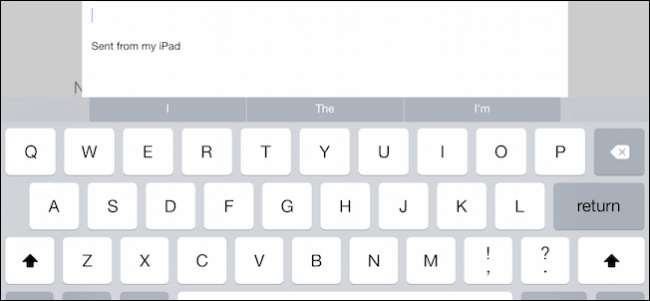
Возможно, вы заметили, что когда вы отправляете электронное письмо со своего iPhone или iPad, к вашим сообщениям добавляется подпись «Отправлено от». Однако вы не зацикливаетесь на этом; вот как поменять на что-то другое, либо вообще ничего.
Слоган «Отправлено с моего iPhone» - это не что иное, как подпись по умолчанию. Многие люди до сих пор отправляют электронные письма с этим добавленным к своим сообщениям. Не все хотят объявлять миру, что они используют iPhone или iPad для электронной почты, или что им нужно что-то более подходящее для их личности или бизнеса.
Есть также ряд других ценных настроек, которые вы можете изменить, например, если вы хотите настроить длину предварительного просмотра, изменить стиль флага или любое число или другие функции, связанные с почтой. Мы хотим кратко поговорить обо всем этом, включая важнейшие настройки подписи, так что давайте перейдем к делу.
Настройки почты
Почту, а также контакты и календари можно настроить в той же группе настроек «Почта, Контакты, Календари». В этом примере мы видим все учетные записи, которые мы создали на нашем iPad.
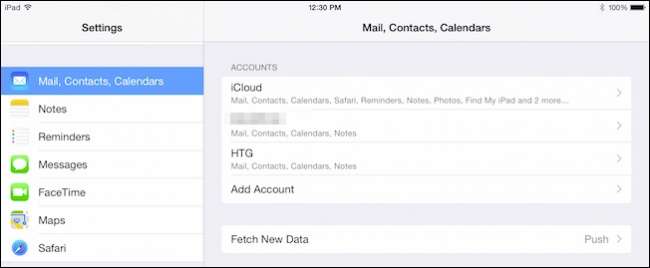
Вы можете добавлять аккаунты и изменять их настройки или удалять те, которые вам не нужны.
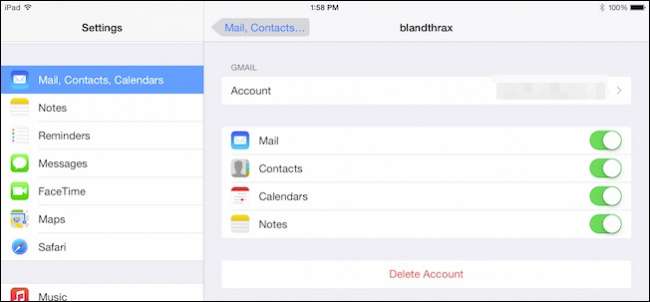
Прокрутите вниз, чтобы кратко рассмотреть общие настройки почты. Многие из них не требуют пояснений. Вы можете увеличивать или уменьшать количество строк в предварительных просмотрах, запрашивать перед удалением сообщений и организовывать свой почтовый ящик по темам.

«Параметры смахивания» - это интересное место, где можно остановиться и посмотреть, потому что вы можете решить, какие действия происходят при смахивании влево или вправо.
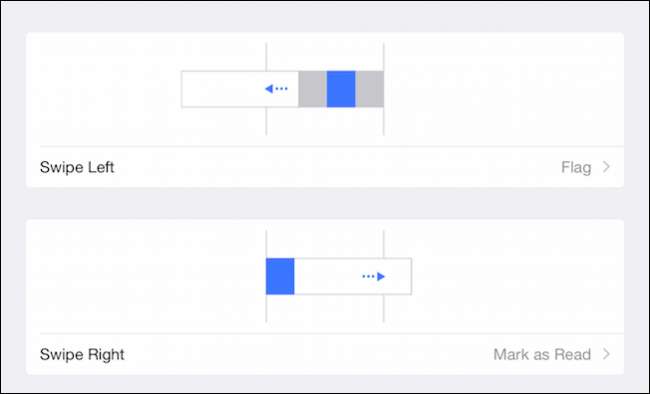
Если вы используете флаги, есть два варианта выбора формы или цвета.
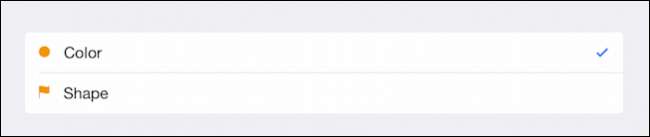
Вторая группа настроек Почты содержит параметры, в основном связанные с составлением сообщений.
Здесь мы найдем вариант подписи. Во-первых, обратите внимание, что если вы хотите самостоятельно автоматически скрывать копию (BCC) или увеличивать уровень отступа при цитировании сообщений, вы можете внести эти незначительные изменения здесь.
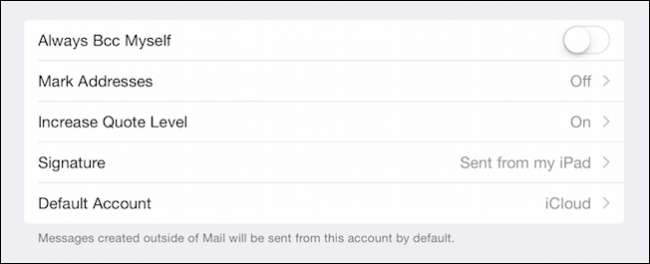
Нажмите кнопку «Подпись», и вы увидите надоедливый текст «Отправлено от». Коснитесь этой области, и вы можете удалить ее или создать что-то более подходящее для ваших личных или профессиональных нужд.
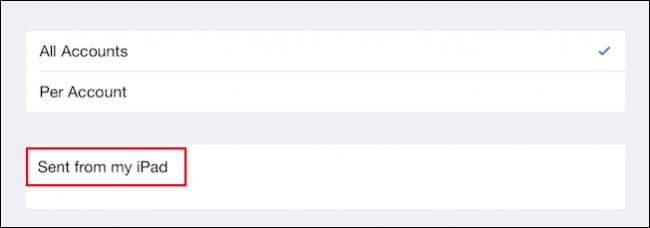
Обратите внимание: вы можете назначить подписи для каждой учетной записи или использовать общую подпись для всех из них. Все это будет зависеть от цели каждой учетной записи, то есть личного или коммерческого.

Наконец, в настройках внизу есть особенно важная настройка. Вы можете использовать любую учетную запись на своем устройстве по умолчанию, что означает, что каждое отправляемое вами электронное письмо будет отправляться с этой учетной записи.
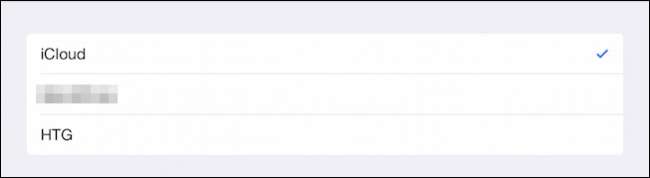
Вы можете сделать это для каждого сообщения, нажав поле «От», но настройка предпочитаемой учетной записи по умолчанию означает, что вам не придется менять ее каждый раз при отправке сообщения.
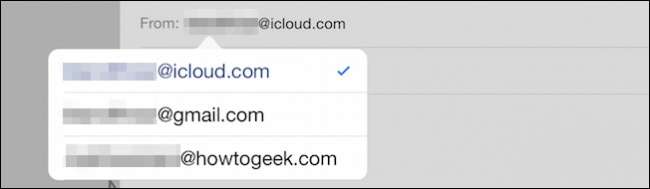
Отличная идея - создать свои учетные записи и настроить их все по своему вкусу. Если у вас есть бизнес-аккаунт, к которому вы хотите добавить свои контактные данные, или личный аккаунт с вдохновляющей или забавной цитатой, вы можете навсегда удалить подпись «Отправлено».
Если у вас есть какие-либо комментарии или вопросы, которыми вы хотели бы поделиться, оставьте свой отзыв на нашем дискуссионном форуме.







